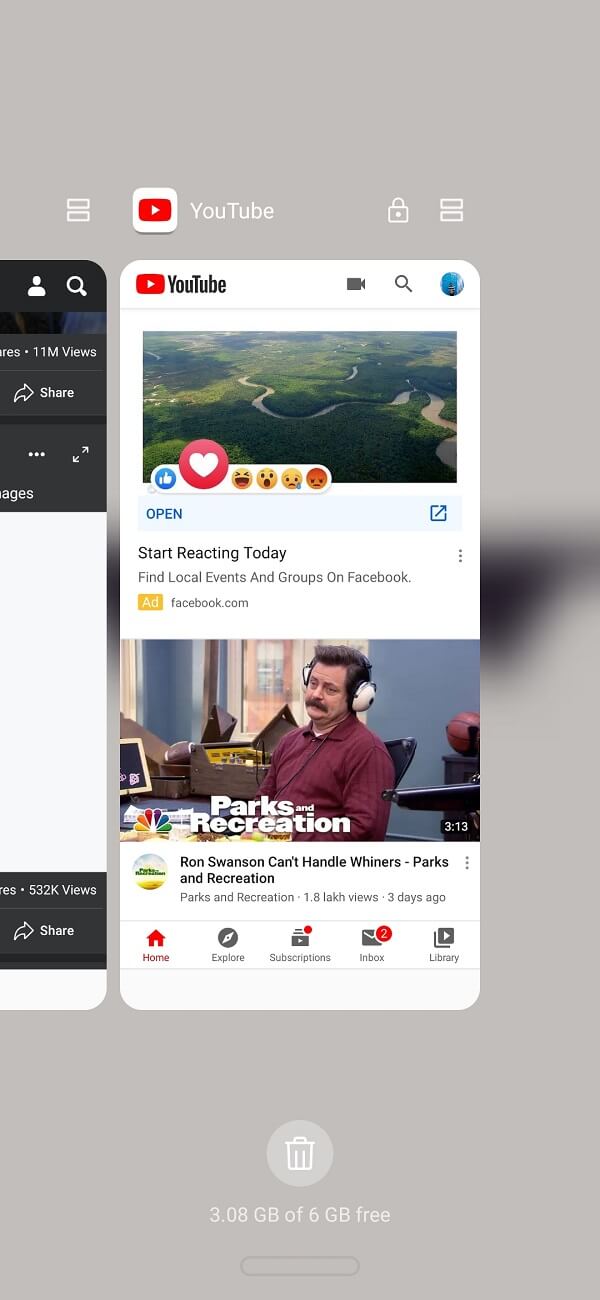Gmail est un service de messagerie facile à utiliser et pratique qui vous permet d’envoyer et de recevoir des e-mails sur votre compte Gmail. Il n’y a pas que l’envoi d’e-mails dans Gmail. Vous avez la possibilité d’enregistrer les brouillons d’e-mails et de les envoyer plus tard. Mais, parfois, lorsque vous essayez d’envoyer un e-mail, ils restent bloqués dans la boîte d’envoi et Gmail peut le mettre en file d’attente pour l’envoyer plus tard. Les e-mails bloqués dans la boîte d’envoi peuvent être un problème ennuyeux lorsque vous essayez d’envoyer des e-mails importants. Par conséquent, pour vous aider, nous avons mis au point un petit guide que vous pouvez suivre pour réparer les e-mails bloqués dans la boîte d’envoi de Gmail.
Publicité
in-content_1
bureau: [300×250, 728×90, 970×90]/mobile: [300×250]
->
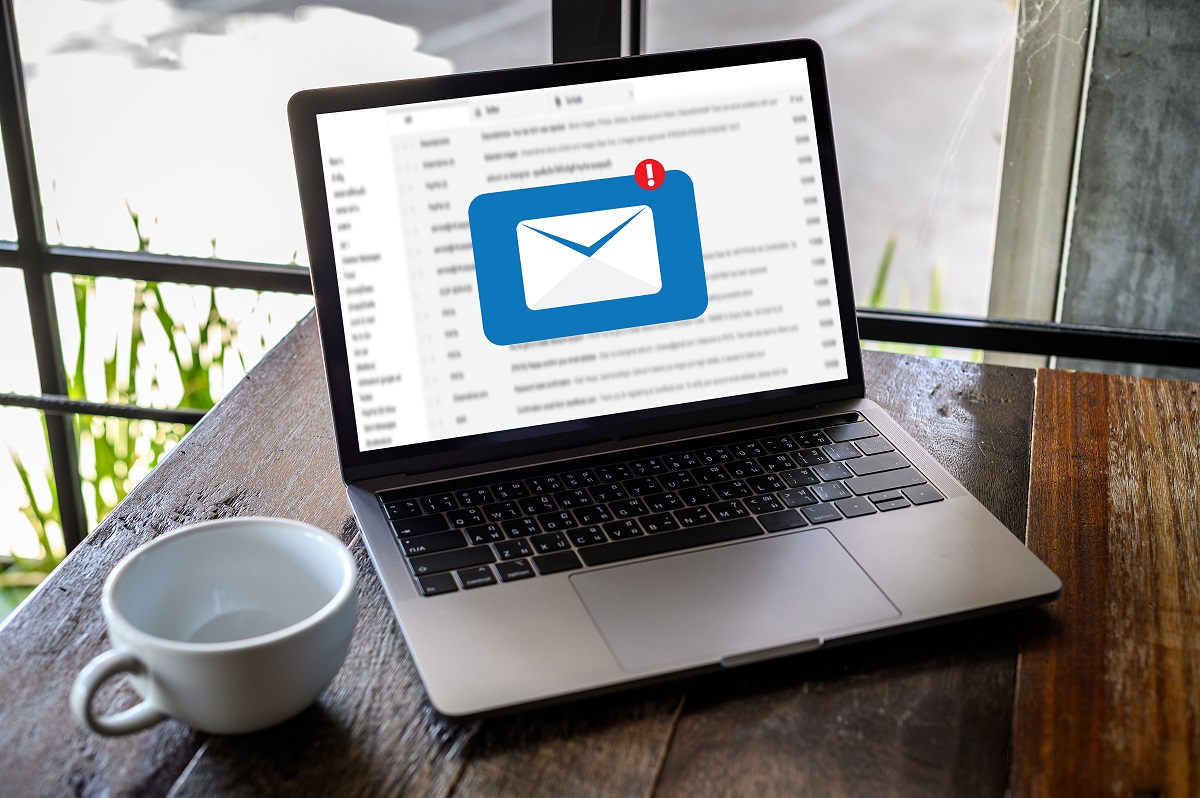
Table des matières
7 façons de corriger les e-mails bloqués dans la boîte d’envoi de Gmail
Quelles sont les raisons pour lesquelles les e-mails restent bloqués dans la boîte d’envoi de Gmail?
Vous avez peut-être rencontré ce problème lorsque vous essayez d’envoyer un e-mail, mais ils restent bloqués dans la boîte d’envoi et Gmail file les e-mails à envoyer plus tard. La question est: pourquoi cela se produit-il? Eh bien, il peut y avoir plusieurs raisons pour lesquelles vous pouvez faire face à ce problème. Certaines de ces raisons courantes sont les suivantes.
- L’e-mail peut contenir une pièce jointe volumineuse dépassant la limite.
- Votre connexion Internet est peut-être instable.
- Le problème peut survenir en raison d’une mauvaise configuration des paramètres de votre compte.
Correction des e-mails bloqués dans la boîte d’envoi mis en file d’attente et non envoyés dans Gmail
Nous énumérons les solutions possibles pour corriger les e-mails bloqués dans la boîte d’envoi de Gmail. Suivez ces méthodes et vérifiez celle qui fonctionne pour vous:
Méthode 1: vérifier la taille du fichier
Si vous envoyez un e-mail avec une pièce jointe telle que des documents, des vidéos, des fichiers PDF ou des images. Ensuite, dans cette situation, vous devez vous assurer que la taille du fichier ne dépasse pas la limite de 25 Go . Gmail permet aux utilisateurs d’envoyer un e-mail avec des pièces jointes dans la limite de 25 Go.
Par conséquent, l’e-mail peut être bloqué dans la boîte d’envoi si vous dépassez la limite de taille de fichier. Cependant, si vous souhaitez envoyer un e-mail avec une pièce jointe volumineuse, vous pouvez importer le fichier dans Google Drive et envoyer le lien vers le drive-in de votre e-mail.
Publicité
in-content_3
bureau: [300×250, 728×90, 970×90]/mobile: [300×250]
->
Méthode 2: Vérifiez si vous disposez d’une connexion Internet stable
Parfois, votre e-mail peut rester bloqué dans la boîte d’envoi de Gmail si votre connexion Internet est instable. Si votre connexion Internet est lente ou instable, Gmail peut ne pas être en mesure de communiquer correctement avec ses serveurs et mettra votre e-mail en file d’attente dans la boîte d’envoi pour l’envoyer plus tard.
Par conséquent, pour réparer les e-mails bloqués dans la boîte d’envoi en file d’attente et ne pas envoyer dans Gmail, vous devez vous assurer que vous disposez d’une connexion Internet stable. Vous pouvez vérifier votre connexion Internet en effectuant un test de vitesse à l’aide d’une application de test de vitesse tierce. De plus, vous pouvez également vérifier la connexion en parcourant quelque chose sur le Web ou en utilisant une application qui nécessite Internet.
Vous pouvez débrancher et rebrancher le câble d’alimentation de votre routeur pour actualiser votre connexion Wi-Fi.
Méthode 3: vérifier si Gmail n’est pas en mode hors connexion
Gmail propose une fonctionnalité qui vous permet de rechercher, de répondre et même de parcourir les e-mails même lorsque vous êtes hors ligne. Gmail envoie automatiquement les e-mails lorsque vous vous reconnectez. Le mode hors ligne peut être une fonctionnalité pratique pour certains utilisateurs. Cependant, cette fonctionnalité peut être la raison pour laquelle vos e-mails restent bloqués dans la boîte d’envoi de Gmail. Par conséquent, pour réparer les e-mails bloqués dans la boîte d’envoi de Gmail, assurez-vous de désactiver le mode hors connexion sur Gmail.
1. Accédez à Gmail sur votre navigateur Web sur un ordinateur de bureau ou un ordinateur portable .
2. Connectez-vous à votre compte en saisissant votre nom d’utilisateur et votre mot de passe.
3. Une fois que vous vous êtes connecté avec succès à votre compte, vous devez cliquer sur” Icône d’engrenage “dans le coin supérieur droit de l’écran.
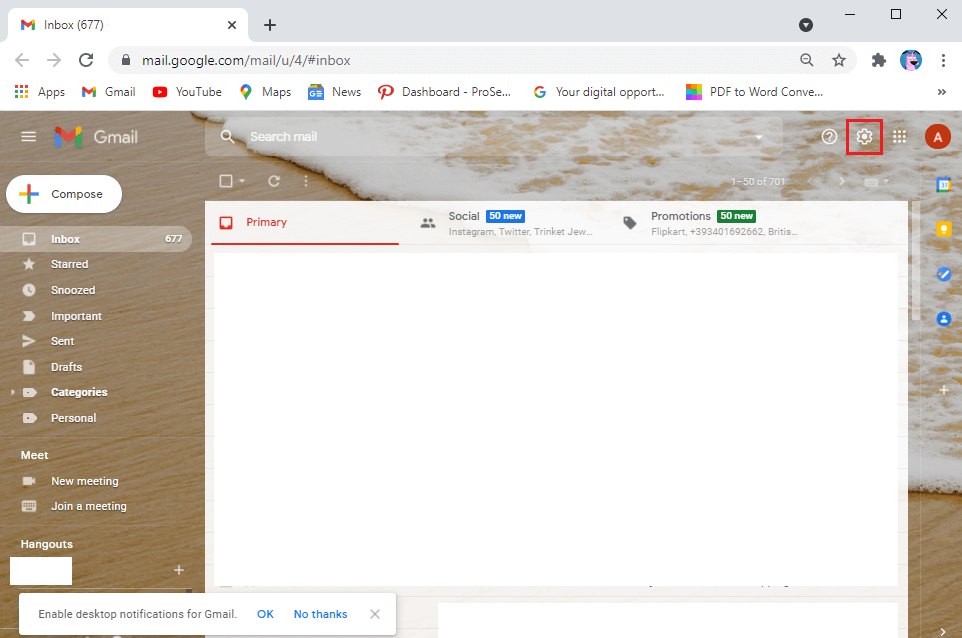
4. Cliquez sur” Afficher tous les paramètres “.
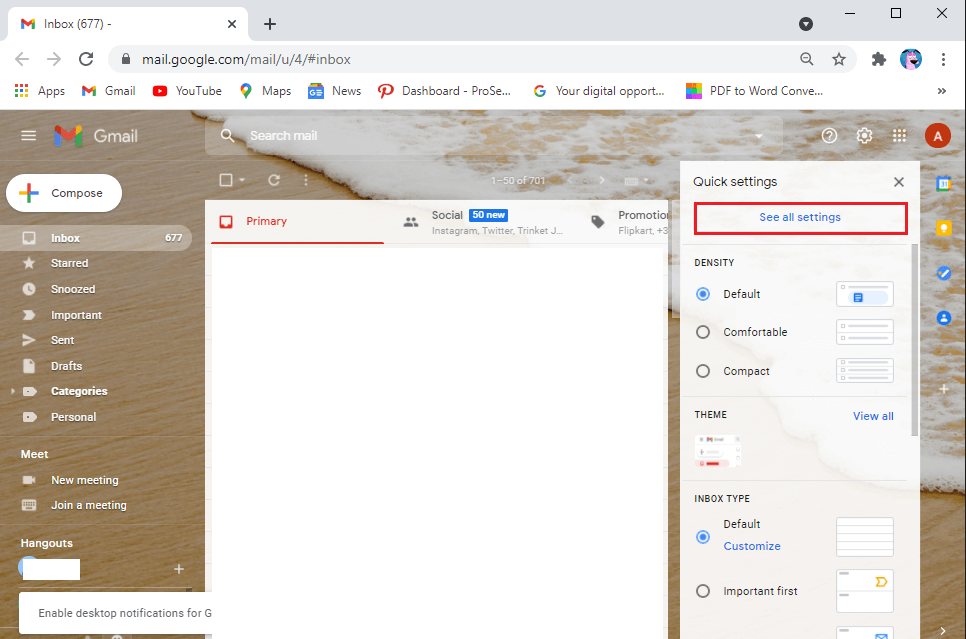
5. Accédez à l’onglet Hors ligne dans le panneau en haut.
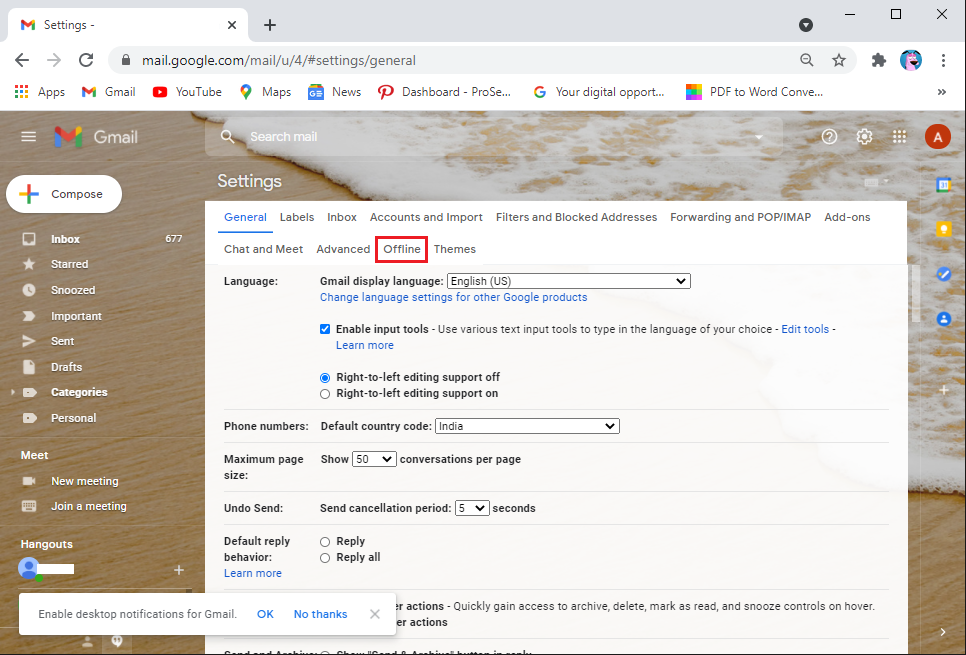
6. Enfin, décochez la case à côté de l’option” Activer le mode hors connexion “et cliquez sur Enregistrer les modifications .
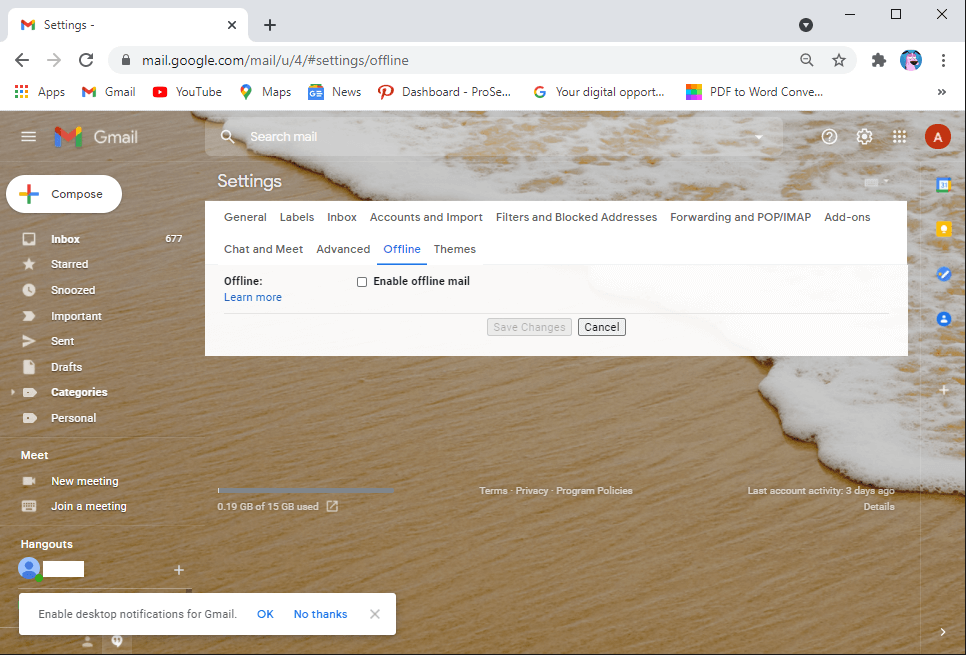
À présent, vous pouvez actualiser le site Web et essayer d’envoyer les e-mails dans la boîte d’envoi pour vérifier si cette méthode a pu corriger les e-mails sortants Gmail marqués comme en attente.
Méthode 4: vider le cache et les données d’application
Parfois, le cache et les données de l’application peuvent monopoliser la mémoire et bloquer les e-mails dans la boîte d’envoi. Par conséquent, pour éviter que les e-mails ne restent bloqués dans la boîte d’envoi, vous pouvez vider le cache de l’application.
Sur Android
Si vous utilisez Gmail sur votre appareil Android, vous pouvez suivre ces étapes pour vider le cache de l’application:
Publicité
in-content_4
bureau: [300×250, 728×90, 970×90]/mobile: [300×250]
->
1. Accédez aux Paramètres de votre appareil.
2. Accédez à Applications , puis appuyez sur Gérer les applications .
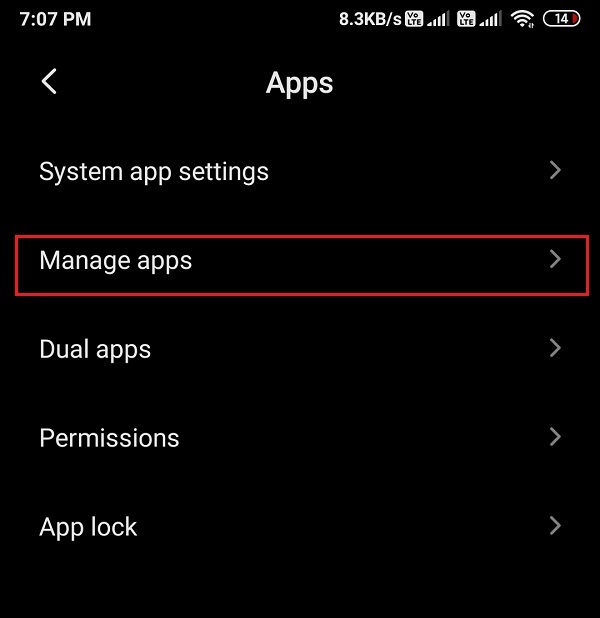
3. Recherchez et ouvrez Gmail dans la liste des applications.
4. Appuyez sur Effacer les données en bas de l’écran.
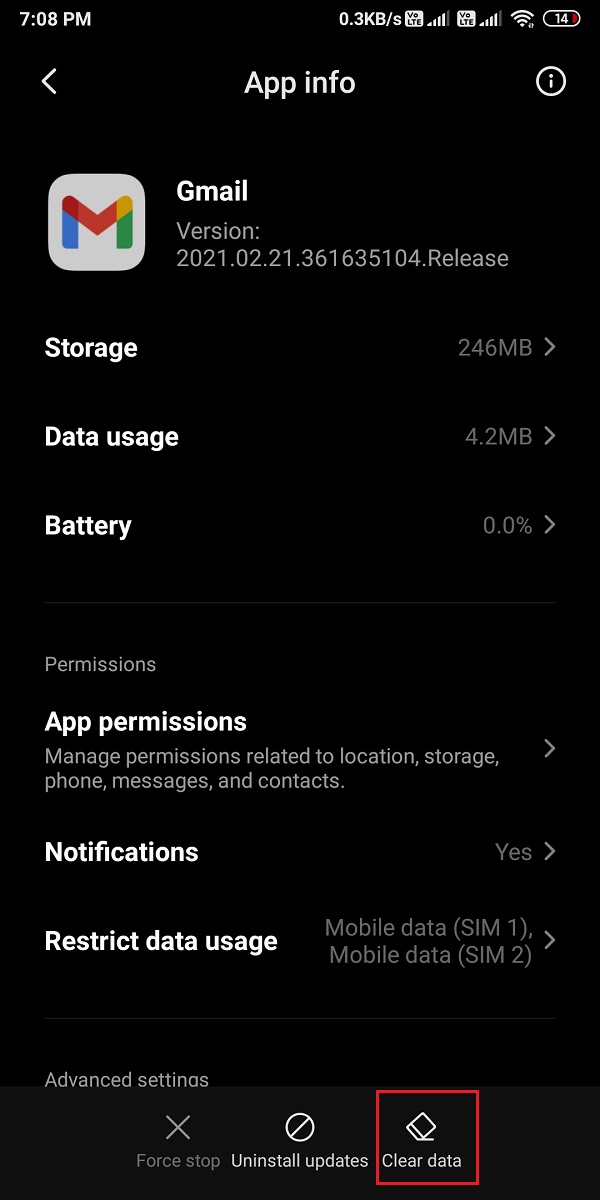
5. Maintenant, sélectionnez Vider le cache et cliquez sur OK .

Sur ordinateur/portable
Si vous utilisez Gmail sur votre navigateur Chrome sur un PC ou un ordinateur portable, vous pouvez suivre ces étapes pour vider le cache de Gmail sur Chrome:
1. Ouvrez votre navigateur Chrome et cliquez sur les trois points verticaux dans le coin supérieur droit de l’écran et accédez à Paramètres .
2. Cliquez sur l’onglet Confidentialité et paramètres dans le panneau de gauche.
3. Maintenant, allez dans Cookies et autres données de site .
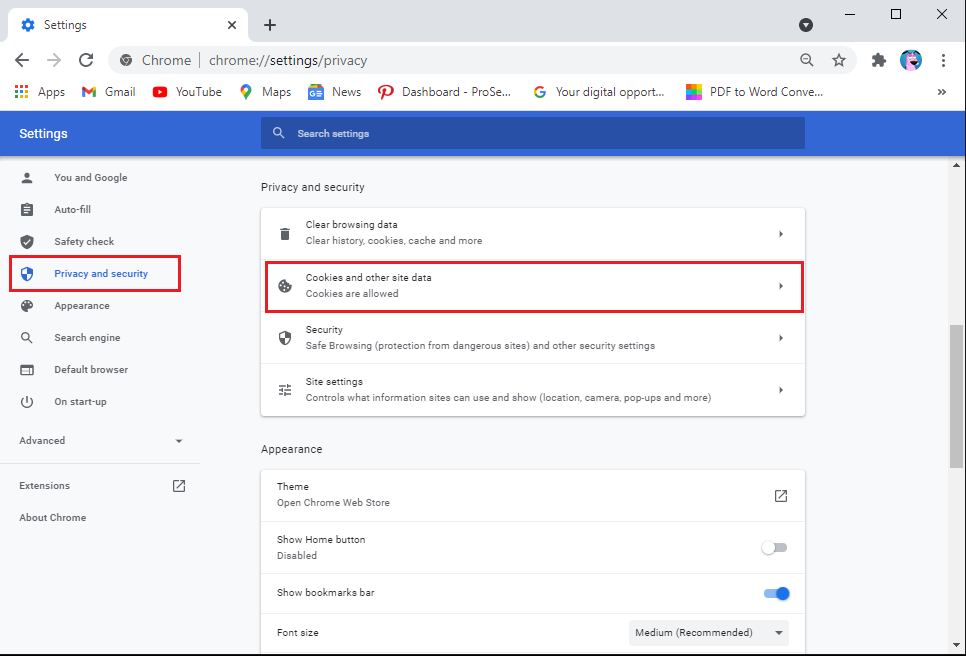
4. Cliquez sur Afficher tous les cookies et données de site .
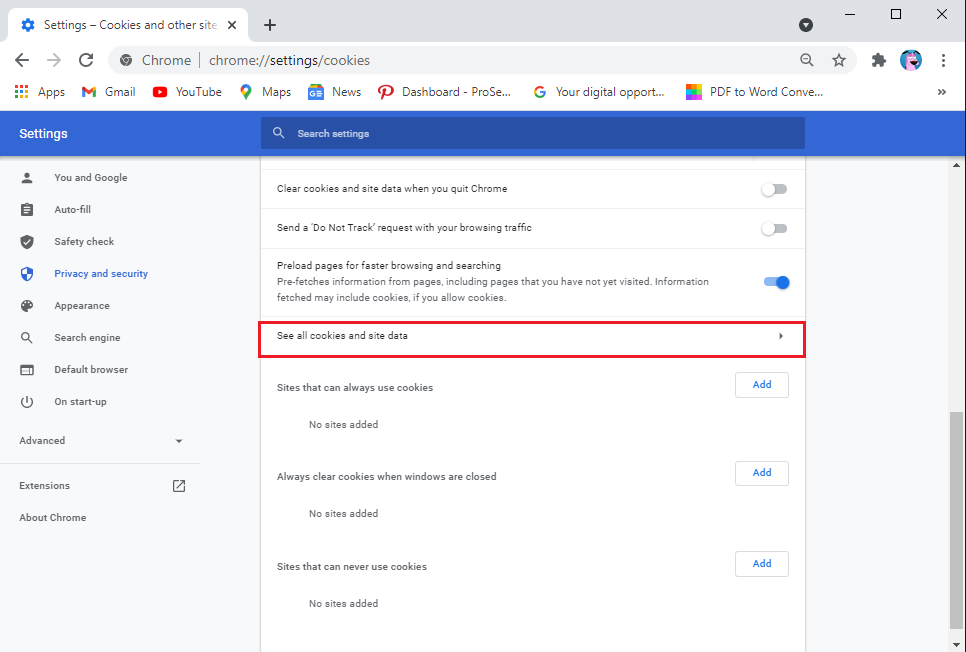
5. Maintenant, recherchez e-mail dans la barre de recherche en haut à droite de l’écran.
Publicité
in-content_5
bureau: [300×250, 728×90, 970×90]/mobile: [300×250]
->
6. Enfin, cliquez sur l’ icône de la corbeille à côté de mail.google.com pour vider le cache de Gmail du navigateur.
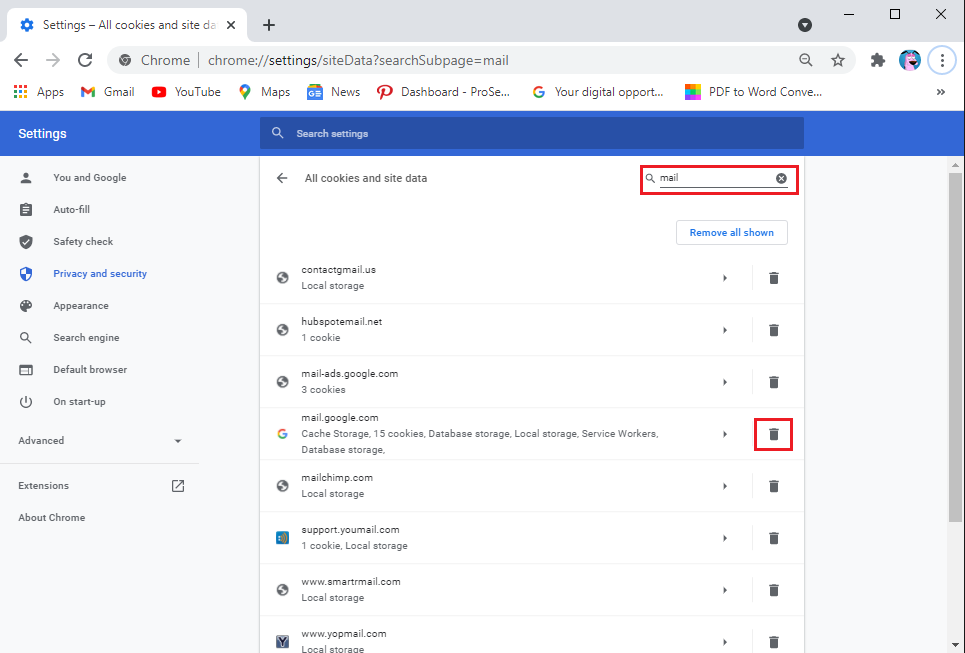
Après avoir vidé le cache, vous pouvez essayer d’envoyer les e-mails à partir de la boîte d’envoi et vérifier si cette méthode a pu résoudre l’e-mail bloqué dans Gmail.
Méthode 5: mettre à jour l’application Gmail
Vous utilisez peut-être une ancienne version de l’application sur votre appareil et cela peut entraîner le blocage de vos e-mails dans la boîte d’envoi. L’ancienne version de Gmail peut avoir un bogue ou une erreur qui peut être à l’origine du problème, et l’application est incapable de communiquer avec les serveurs. Par conséquent, pour corriger les e-mails qui n’envoient pas dans Gmail, vous pouvez vérifier les mises à jour disponibles sur votre appareil en suivant ces étapes:
Sur Android
Si vous utilisez Gmail sur votre appareil Android, vous pouvez suivre ces étapes pour rechercher les mises à jour:
1. Ouvrez le Google Play Store et appuyez sur l’ icône hamburger dans le coin supérieur gauche de l’écran.
2. Accédez à Mes applications et jeux .
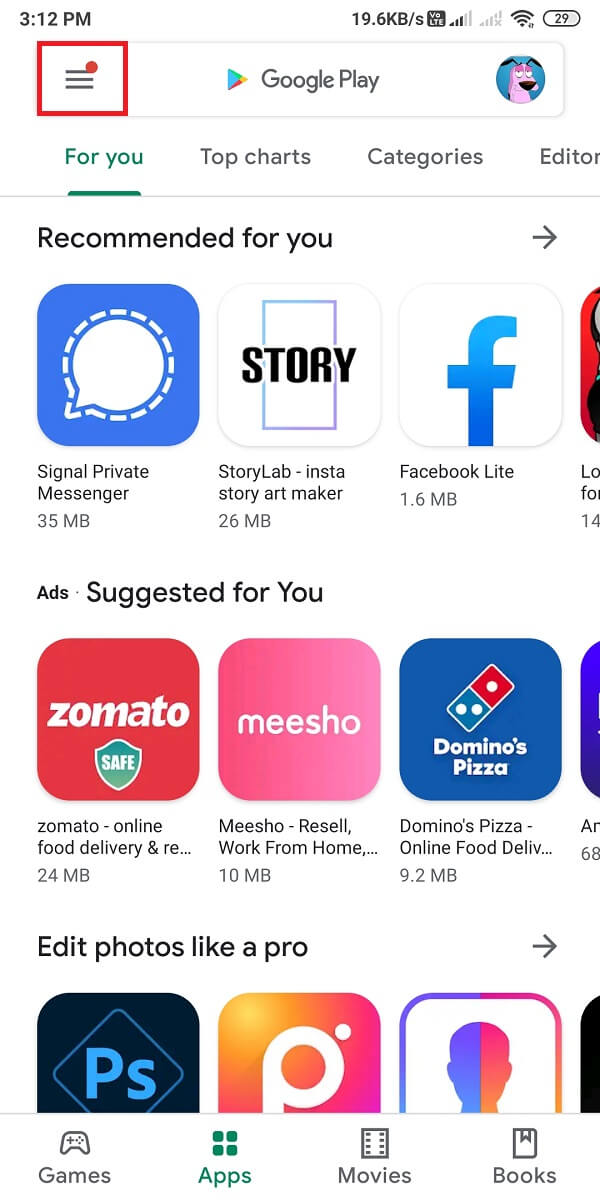
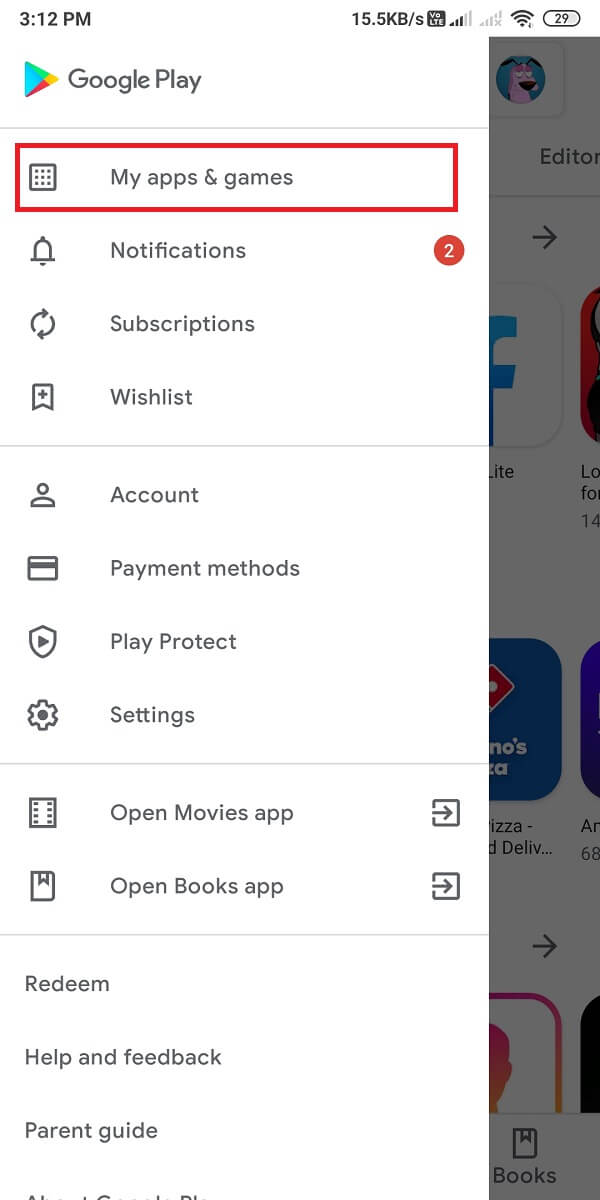
3. Appuyez sur l’onglet Mises à jour dans le panneau en haut.
4. Enfin, vous verrez les mises à jour disponibles pour Gmail . Appuyez sur” Mettre à jour “pour installer les nouvelles mises à jour.
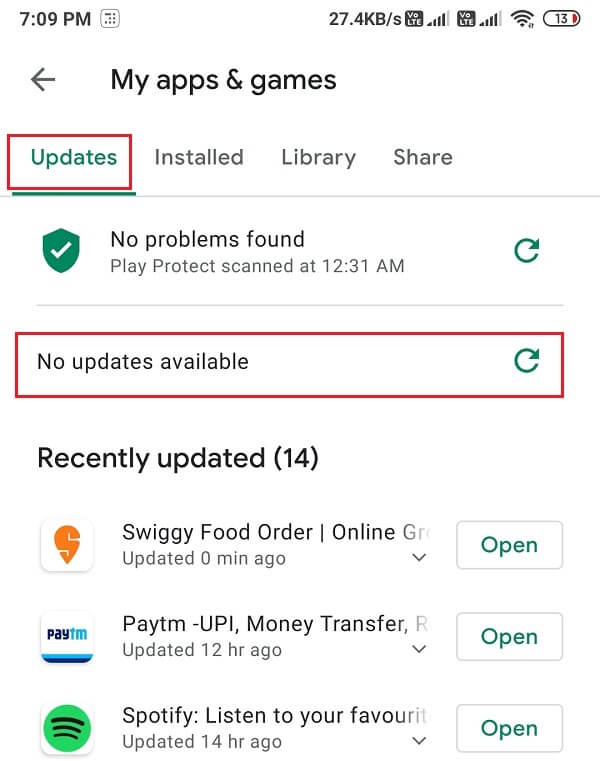
Après avoir mis à jour l’application, vous pouvez essayer d’envoyer les e-mails depuis la boîte d’envoi.
Sur iOS
Si vous êtes un utilisateur d’iPhone, vous pouvez suivre ces étapes pour rechercher les mises à jour disponibles:
- Ouvrez l’ App Store sur votre appareil.
- Appuyez sur l’onglet Mises à jour en bas de l’écran.
- Enfin, vérifiez si des mises à jour sont disponibles pour Gmail. Appuyez sur Mettre à jour pour installer les nouvelles mises à jour.
Méthode 6: Activez l’option Autoriser l’utilisation des données en arrière-plan
Si vous utilisez des données mobiles comme connexion Internet, il se peut que le mode d’économie de données soit activé sur votre appareil, ce qui peut empêcher Gmail d’utiliser vos données mobiles pour envoyer ou recevoir des e-mails. Par conséquent, pour résoudre le problème des e-mails bloqués dans la boîte d’envoi, vous pouvez activer l’option Autoriser l’utilisation des données en arrière-plan sur votre appareil Android.
Publicité
in-content_6
bureau: [300×250, 728×90, 970×90]/mobile: [300×250]/dfp: [500×347]
->
Sur Android
Si vous utilisez l’application Gmail sur votre appareil Android, vous pouvez suivre ces étapes pour activer l’option Autoriser l’utilisation des données en arrière-plan:
1. Ouvrez Paramètres sur votre appareil.
2. Accédez à la section Applications , puis appuyez sur Gérer les applications .
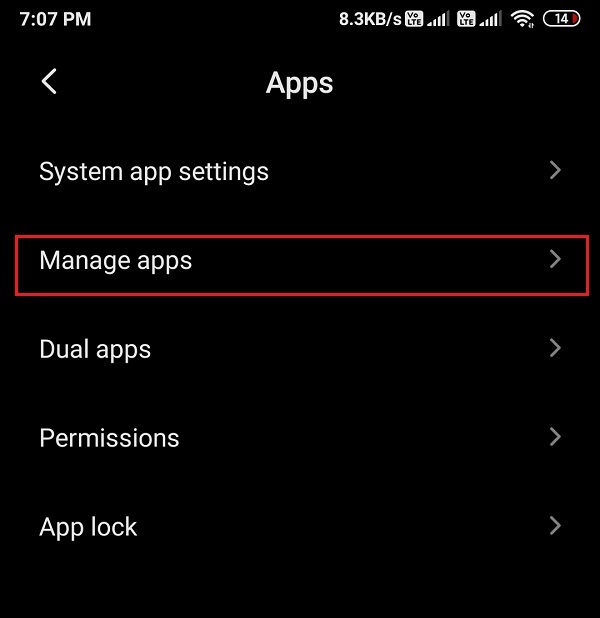
3. Recherchez et ouvrez Gmail dans la liste des applications que vous voyez à l’écran. Appuyez sur Utilisation des données .

4. Enfin, faites défiler vers le bas et assurez-vous que vous activez la bascule à côté de Données d’arrière-plan .
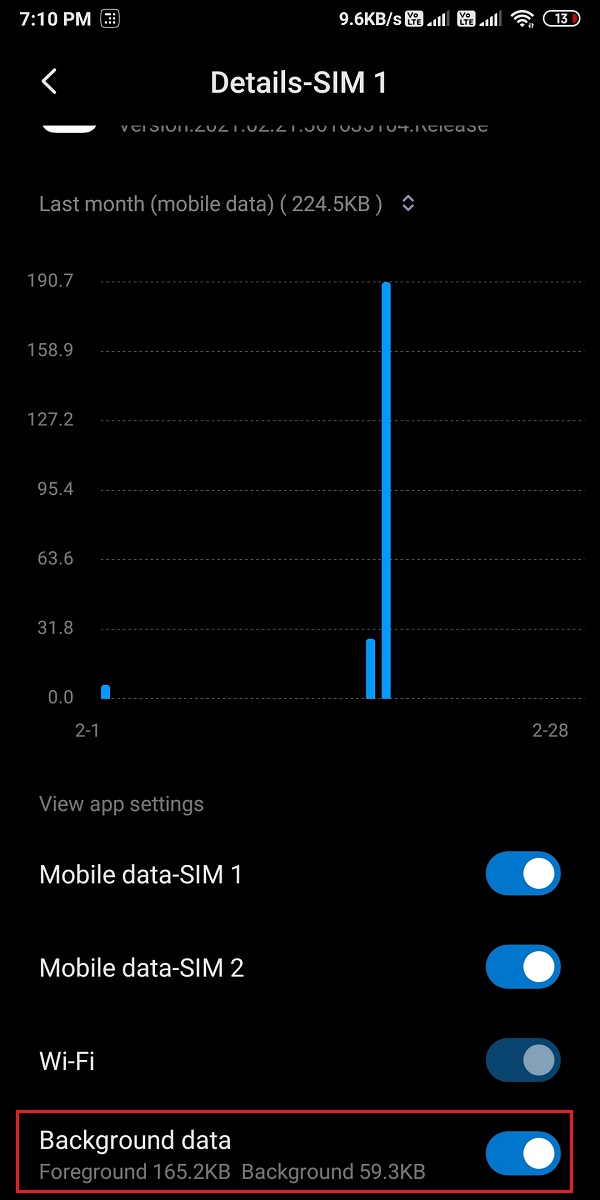
Sur iOS
Si vous êtes un utilisateur iOS, vous pouvez suivre ces étapes pour activer l’utilisation des données en arrière-plan:
- Accédez aux Paramètres de votre appareil.
- Accédez à l’onglet Données mobiles .
- Faites défiler vers le bas et recherchez l’application Gmail dans la liste des applications.
- Enfin, activez la bascule à côté de Gmail . Lorsque vous activez la bascule, Gmail peut désormais utiliser vos données cellulaires pour envoyer ou recevoir des e-mails.
Après avoir autorisé l’utilisation des données d’arrière-plan, vous pouvez essayer d’envoyer les e-mails bloqués dans la boîte d’envoi.
Méthode 7: Fermer les applications en cours d’exécution en arrière-plan
Parfois, la fermeture des applications exécutées en arrière-plan peut vous aider à résoudre le problème des e-mails bloqués dans la boîte d’envoi. Par conséquent, vous pouvez fermer toutes les applications en cours d’exécution en arrière-plan, puis essayer d’envoyer les e-mails à partir de la boîte d’envoi.
Questions fréquentes (FAQ)
Q1. Comment réparer ma boîte d’envoi dans Gmail?
Pour résoudre le problème de Gmail, vous pouvez supprimer toutes les applications en cours d’exécution en arrière-plan, et vous pouvez également vider le cache de l’application sur votre appareil.
Q2. Pourquoi mes e-mails vont-ils dans la boîte d’envoi et ne sont pas envoyés?
Parfois, les e-mails peuvent être envoyés dans la boîte d’envoi et Gmail peut les mettre en file d’attente pour les envoyer plus tard, car votre connexion Internet est peut-être instable ou vous pouvez joindre un fichier dépassant la limite de 25 Go. De plus, vérifiez si vous utilisez la dernière version de l’application sur votre appareil. Si vous utilisez une ancienne version de l’application, c’est probablement la raison pour laquelle vous rencontrez le problème.
Q3. Comment résoudre le problème que Gmail n’envoie pas d’e-mails?
Pour empêcher Gmail d’envoyer des e-mails, vous devez vous assurer que vous disposez d’une connexion Internet stable et que vous ne dépassez pas la limite de 25 Go de la pièce jointe. Vous pouvez activer l’option d’utilisation des données en arrière-plan sur votre appareil si vous utilisez vos données mobiles comme connexion Internet.
Q4. Comment envoyer un e-mail bloqué dans ma boîte d’envoi?
Pour envoyer un e-mail bloqué dans votre boîte d’envoi, assurez-vous de disposer d’une connexion Internet stable. Vous pouvez actualiser l’application ou le site Web, puis essayer d’envoyer les e-mails à partir de la boîte d’envoi. De plus, assurez-vous que les pièces jointes de votre e-mail ne dépassent pas la taille limite de 25 Go.
<₹Recommandé:
Nous espérons que ce guide vous a été utile et que vous avez pu corriger l’e-mail bloqué dans la boîte d’envoi de Gmail . Si vous avez encore des questions concernant cet article, n’hésitez pas à les poser dans la section commentaires.